Atualizado em July 2025: Pare de receber mensagens de erro que tornam seu sistema mais lento, utilizando nossa ferramenta de otimização. Faça o download agora neste link aqui.
- Faça o download e instale a ferramenta de reparo aqui..
- Deixe o software escanear seu computador.
- A ferramenta irá então reparar seu computador.
A maioria dos elementos no Windows 8 pode ser personalizada de acordo com as necessidades de cada um, desde que esteja pronto para ir fundo no Registro do Windows. Se você quiser alterar a cor padrão da tela de logon, procure alterá-la para uma cor de sua escolha, este tutorial mostrará como fazê-lo, modificando o Registro.
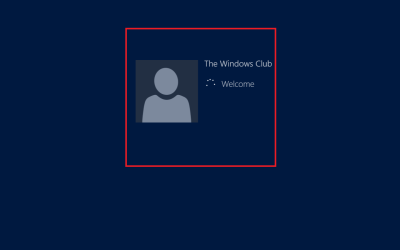
Alterar a cor de fundo da tela de logon no Windows 8 é bastante simples, se você trabalhou com o Registro. Entre como administrador e siga as instruções mencionadas abaixo para alterar a cor de fundo da tela de logon no Windows 8.
Para alterar a cor de fundo da Tela Inicial e da Tela de Login, você pode ir para a Tela Inicial no Windows 8.1, abrir Charms, selecionar Settings e depois Personalizar.
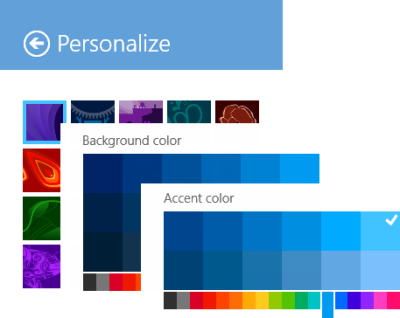
A tela Logon é aquela que aparece após a Tela de bloqueio.
Tabela de Conteúdos
Alterar a cor da tela de logon no Windows 8
Atualizado: julho 2025.
Recomendamos que você tente usar esta nova ferramenta. Ele corrige uma ampla gama de erros do computador, bem como proteger contra coisas como perda de arquivos, malware, falhas de hardware e otimiza o seu PC para o máximo desempenho. Ele corrigiu o nosso PC mais rápido do que fazer isso manualmente:
- Etapa 1: download da ferramenta do reparo & do optimizer do PC (Windows 10, 8, 7, XP, Vista - certificado ouro de Microsoft).
- Etapa 2: Clique em Iniciar Scan para encontrar problemas no registro do Windows que possam estar causando problemas no PC.
- Clique em Reparar tudo para corrigir todos os problemas
Em primeiro lugar, abrir a caixa de diálogo Executar. Para isso, pressione Win+R em combinação. Digite ‘regedit’ e pressione Enter. Se solicitado pelo UAC, clique em ‘Sim’.
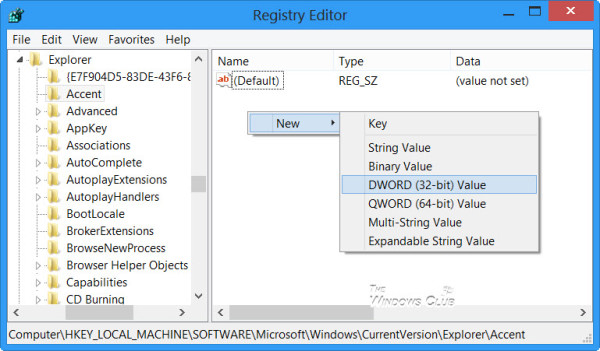
Então, na janela do editor de registro, navegue até a seguinte chave
HKEY_LOCAL_MACHINESOFTWAREMicrosoftWindowsCurrentVersionExplorerAccent
Se você não vê um
Accent
no painel esquerdo, clique com o botão direito do mouse no Explorer, clique em Novo e Chave, digite Acento e pressione Enter. Em seguida, no painel direito da janela, clique com o botão direito na área vazia e crie um novo valor DWORD de 32 bits e nomeie-o como .
DefaultColorSet(Alaska)
…Arkansas.
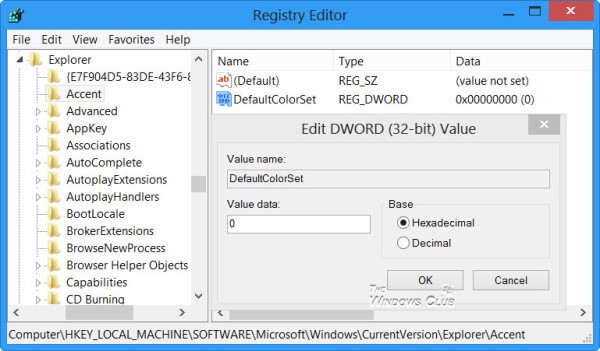
Defina o seu valor entre
2 a 24
(decimal). Para isso, selecione a opção Decimal e insira um número de 0 a 24.
A figura a seguir, com origem em MSDN, mostra o índice do esquema de cores conforme visualizado nas Configurações do Sistema
.

Seleccione a cor que pretende que o ecrã de início de sessão predefinido tenha. Os números diferentes representam cores diferentes. Quando terminar, feche o editor de registro e saia.
É assim que você pode alterar a cor de fundo da tela de logon no Windows 8.
Lembre-se de criar um ponto de restauração do sistema primeiro.
UPDATE:
Alguns estão relatando que isso não funciona no Windows 8.1. Talvez a Microsoft tenha mudado alguma coisa pelo caminho.
RECOMENDADO: Clique aqui para solucionar erros do Windows e otimizar o desempenho do sistema
Estevan descreve-se como um grande fã do Windows que gosta de resolver os erros do Windows 10 mais do que qualquer outra coisa e conversar sobre tecnologias MS normalmente.
